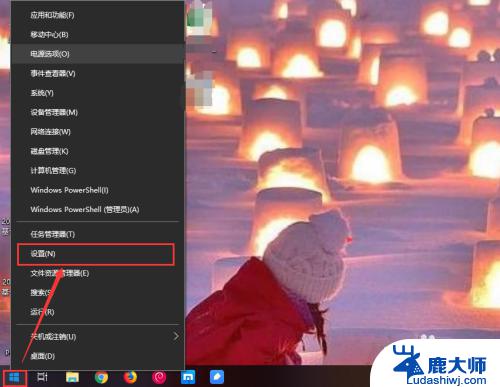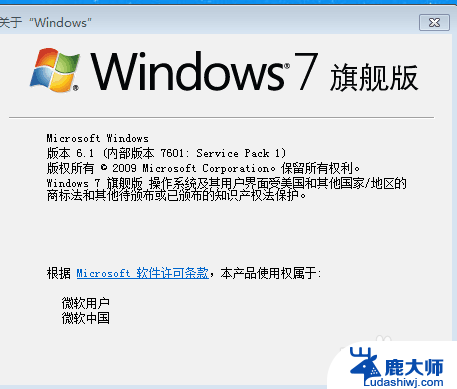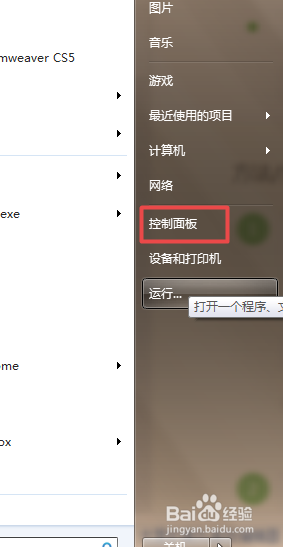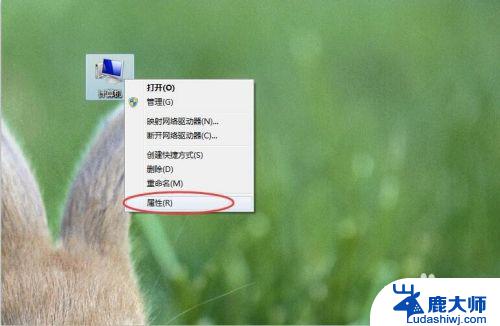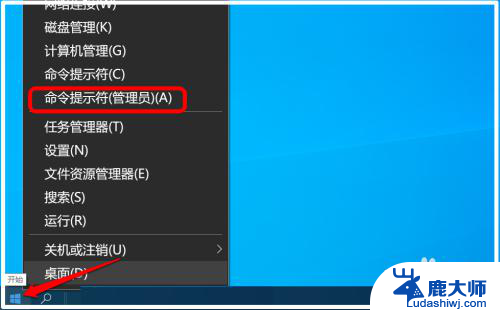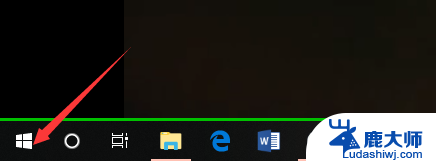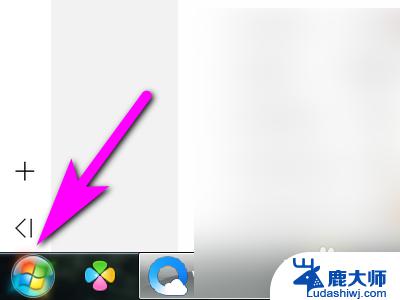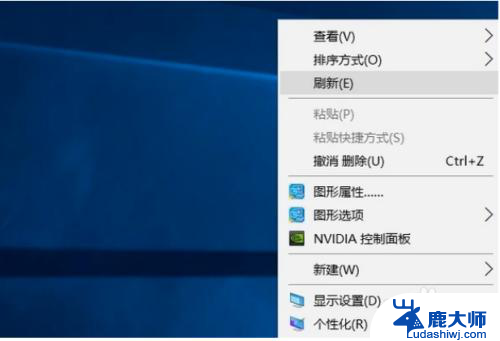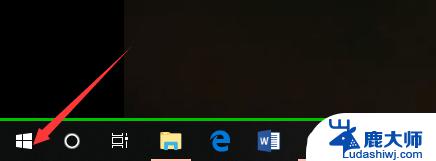windows系统jvm版本查看 如何在Windows 10系统中查看jdk版本
windows系统jvm版本查看,在Windows 10系统中查看安装的jdk版本是很常见的需求,这通常是为了保证应用程序的兼容性和正确性,在这篇文章中我们将介绍一些简单的方法来帮助您查找您系统中安装的jdk版本信息。无论您是开发人员还是普通用户都将受益于这些技巧。让我们开始吧!
方法如下:
1.如果系统中还未安装jdk,可以参考本步骤的经验链接;如果在Windows 10 系统安装了jdk,并且配置了jdk环境变量。按住键盘的“Win + R”键。

2.快速打开“运行”对话框,在输入框中输入相关命令。Windows将根据你所输入的名称,为你打开相应的程序、文件夹、文档或Internet资源。。
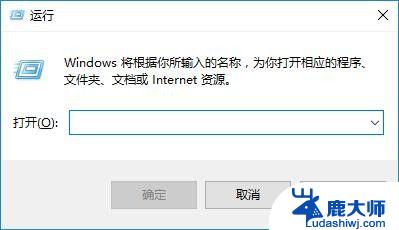
3.在“运行”对话框的输入框中输入“cmd”并回车或者点击【确定】按钮。
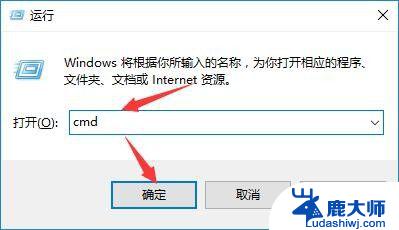
4.打开“命令提示符”对话框,如图所示。输入“java -version”命令并回车。
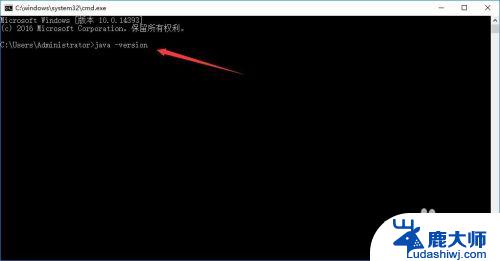
5.如图所示。java version 后面的双引号里面即jdk的版本。
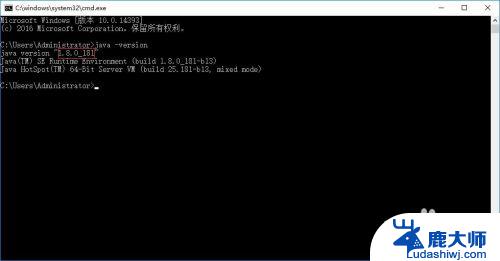
以上是关于如何查看 Windows 系统的 JVM 版本的全部内容,如果你遇到了相同的问题,可以按照本文提供的方法来解决。